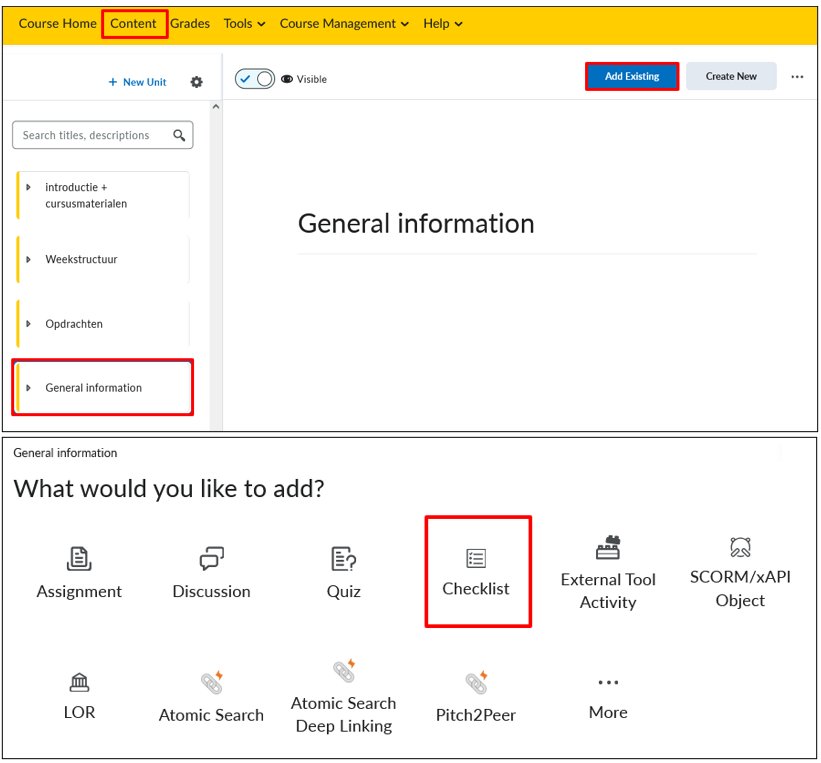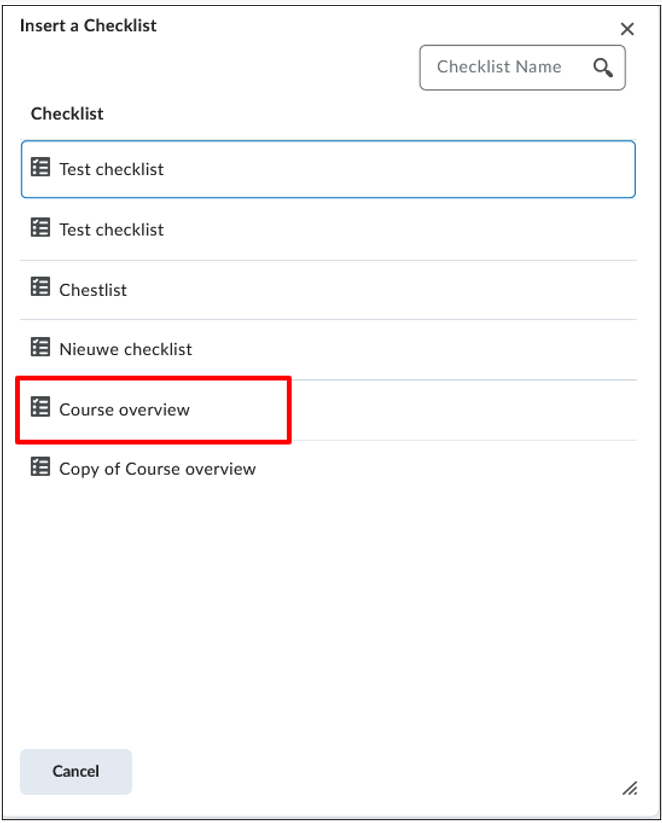Manuals
Hoe gebruik ik checklists?
Checklists bevatten belangrijke opdrachten, bronnen en andere taken die door studenten moeten worden afgemaakt. Elke checklist is opgedeeld in meerdere Categories en Items waarin de taken zijn georganiseerd. De checklist kan vervolgens door de student worden gebruikt om bij te houden welke taken zij hebben afgemaakt.
Inhoud
- Nieuwe checklist maken
- Categories en Items toevoegen
- Release Conditions toevoegen
- Checklist kopiëren
- Checklist koppelen aan Content
Nieuwe checklist maken
Ga naar Checklists door te navigeren binnen de cursus naar ‘Course Management’ -> ‘Course Admin’ -> ‘Checklists’.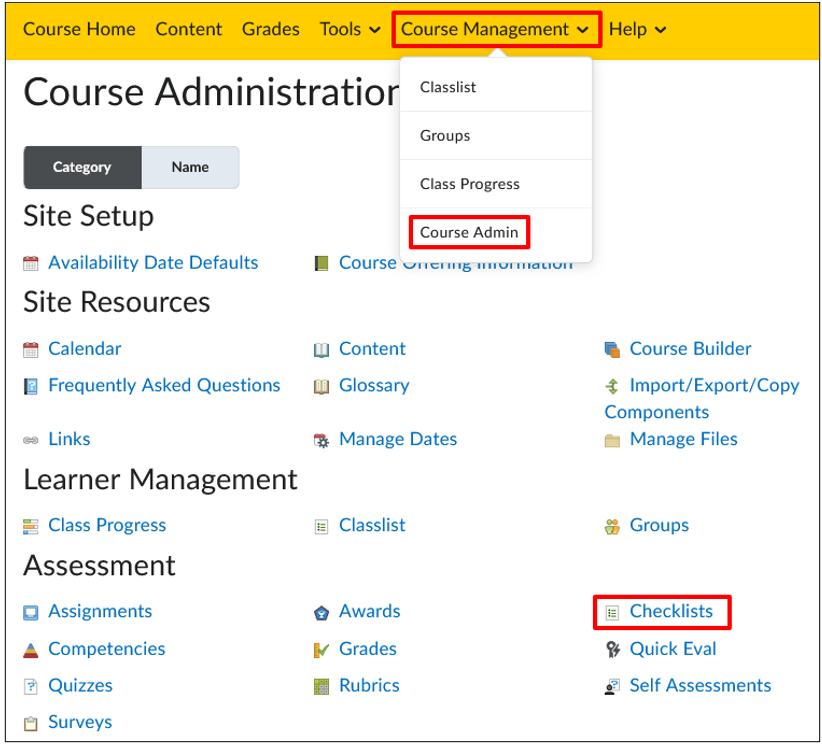
Klik op ‘New Checklist’ om een nieuwe checklist aan te maken. Een nieuwe checklist kan ook direct vanuit content worden gemaakt door te klikken op ‘Create New’ -> ‘Checklist’.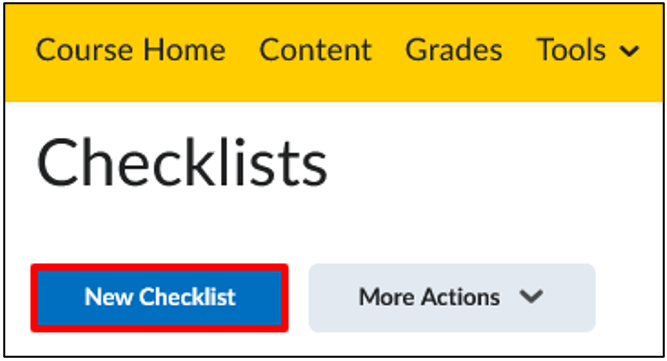 Op het volgende scherm kan je de naam en een beschrijving van de checklist invoeren. De checklist wordt altijd in een nieuw tabblad geopend. Klik dan op ‘Save’.
Op het volgende scherm kan je de naam en een beschrijving van de checklist invoeren. De checklist wordt altijd in een nieuw tabblad geopend. Klik dan op ‘Save’.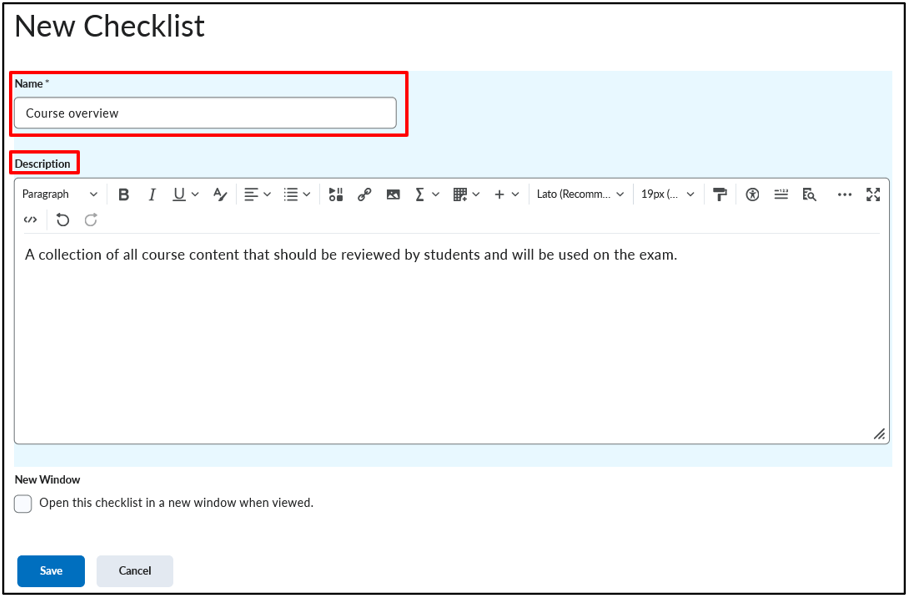
Categories en Items toevoegen
Je komt op het volgende scherm terecht, je kan hier Categories en Items toevoegen aan de checklist, en de volgorde ervan aanpassen. Gebruik hiervoor de knoppen onderaan de pagina.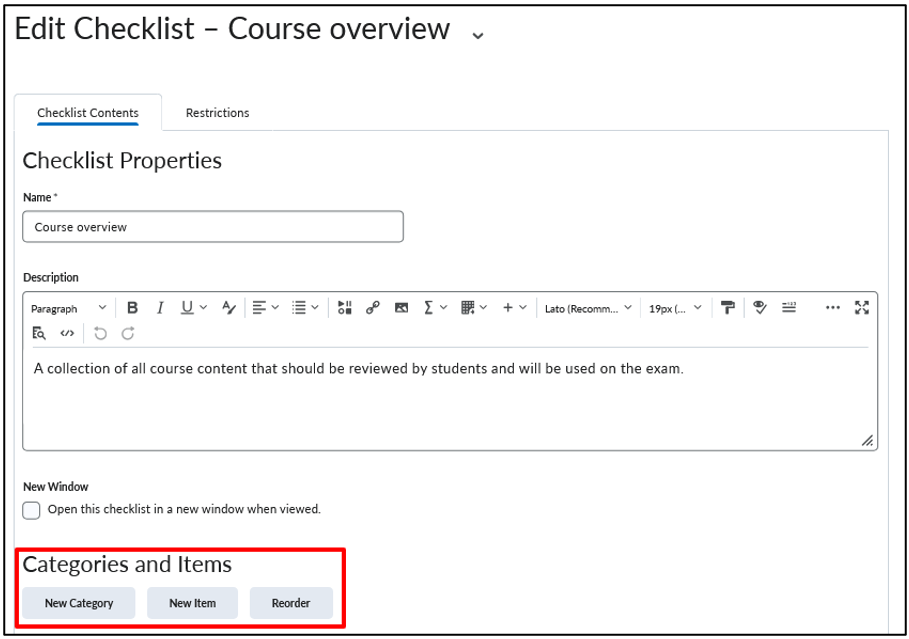 Wanneer je op ‘New Category’ klikt kom je op het volgende scherm, hier kan je de naam en beschrijving van de categorie toevoegen.
Wanneer je op ‘New Category’ klikt kom je op het volgende scherm, hier kan je de naam en beschrijving van de categorie toevoegen.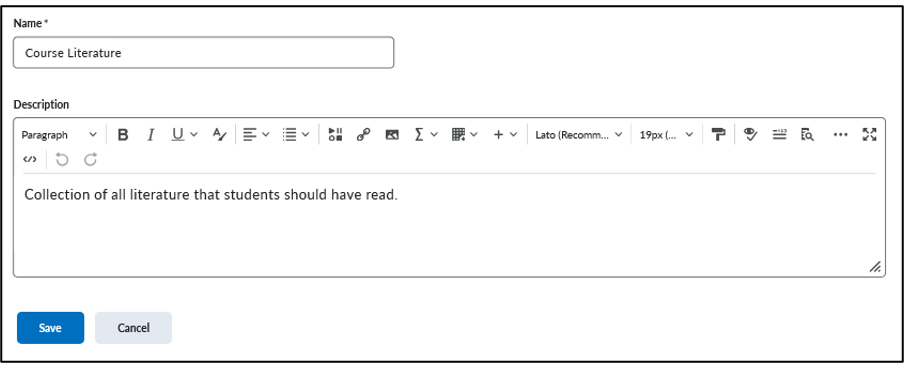 Wanneer je op ‘New Item’ klikt kom je op het volgende scherm, hier kan je de naam en beschrijving van het Item toevoegen en kiezen bij welke categorie (zie afbeelding) het hoort. Ook kan je een Due Date toevoegen. Als je een Due Date toevoegt kan je ervoor kiezen om deze in de calendar te laten zien (zie afbeelding).
Wanneer je op ‘New Item’ klikt kom je op het volgende scherm, hier kan je de naam en beschrijving van het Item toevoegen en kiezen bij welke categorie (zie afbeelding) het hoort. Ook kan je een Due Date toevoegen. Als je een Due Date toevoegt kan je ervoor kiezen om deze in de calendar te laten zien (zie afbeelding).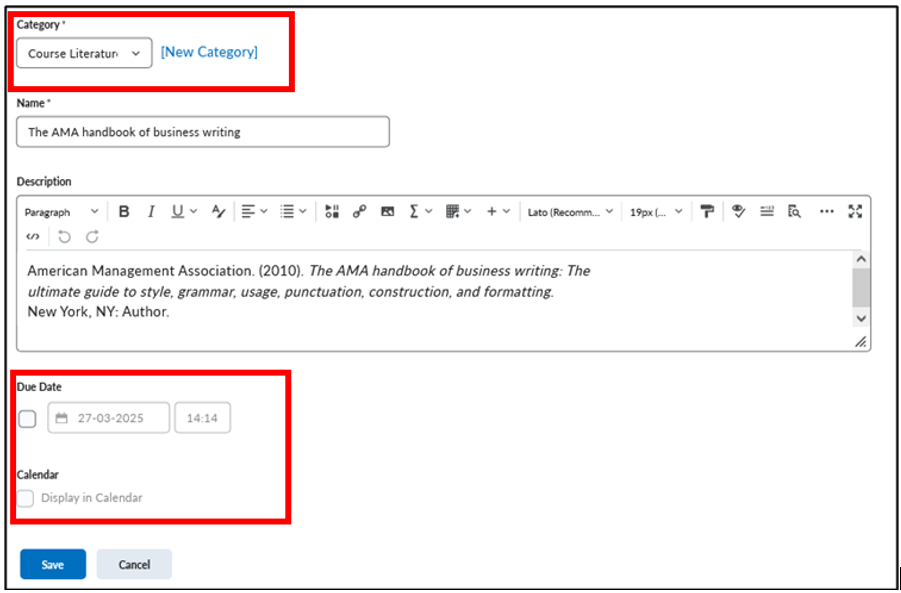 Maak gebruik van meerdere Categories om de Items duidelijk te organiseren, zoals in het voorbeeld hieronder.
Maak gebruik van meerdere Categories om de Items duidelijk te organiseren, zoals in het voorbeeld hieronder.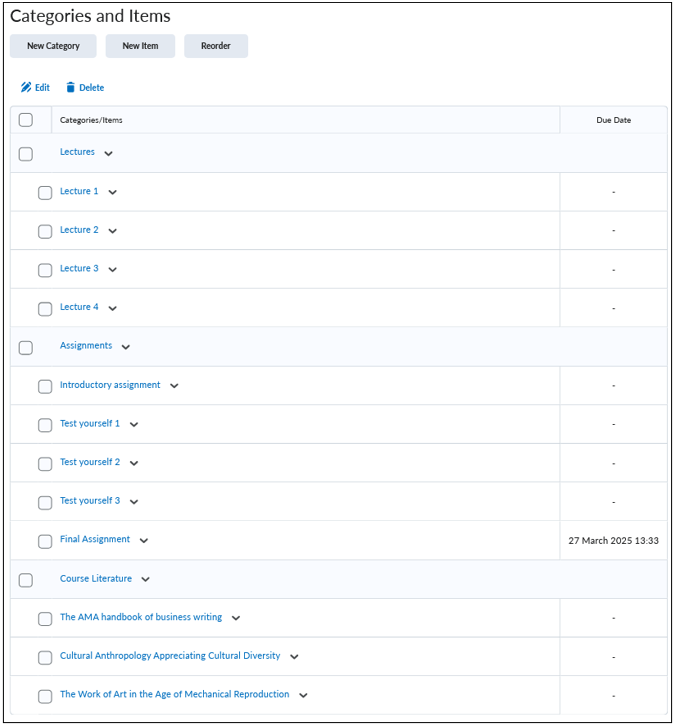 Wanneer je op ‘Reorder’ klikt kan je de volgorde van de categoriën en items herorganiseren. Gebruik aan de rechterkant van het scherm de Sort order per categorie of item om de volgorde aan te passen.
Wanneer je op ‘Reorder’ klikt kan je de volgorde van de categoriën en items herorganiseren. Gebruik aan de rechterkant van het scherm de Sort order per categorie of item om de volgorde aan te passen.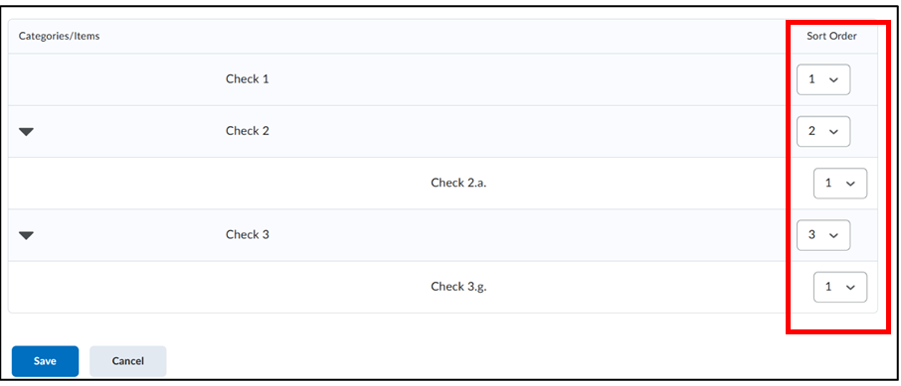
Release conditions toevoegen
Door naar het Restrictions tabblad te navigeren is het mogelijk om Release Conditions toe te voegen aan de checklist. Om te leren hoe Release Conditions werken, maak gebruik van deze handleiding .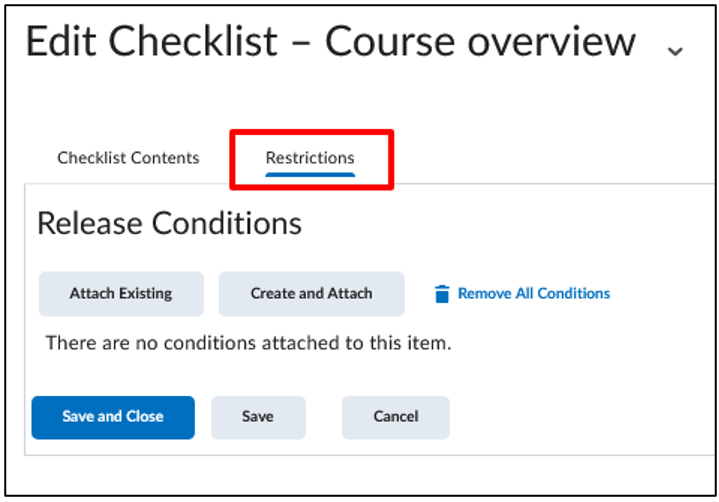
Checklist kopiëren
Om een checklist te kopiëren navigeer naar de Checklists pagina via ‘Course Management’ -> ‘Course Admin’ -> ‘Checklists’. Klik op het pijltje naast de juiste checklist en klik op ‘Copy’.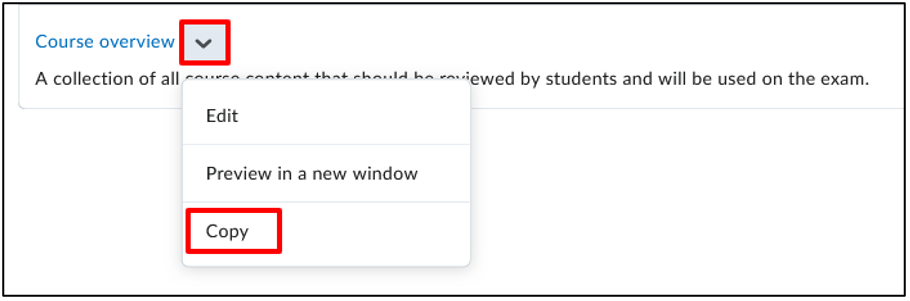
De kopie is te vinden onderaan de lijst met checklists onder de naam Copy of [original checklist name].
Checklist koppelen aan Content
Om de checklist te koppelen aan Content, navigeer naar de juiste content pagina. en zoek de juiste unit, lesson of folder op. Klik op ‘Add Existing’. Kies vervolgens ‘Checklist’ en kies de juiste uit het keuzemenu. Als je de checklist hebt aangemaakt door bij Content ‘Create New’ te gebruiken is de checklist al automatisch aan de content gekoppeld en hoef je het dus niet nog handmatig toe te voegen.